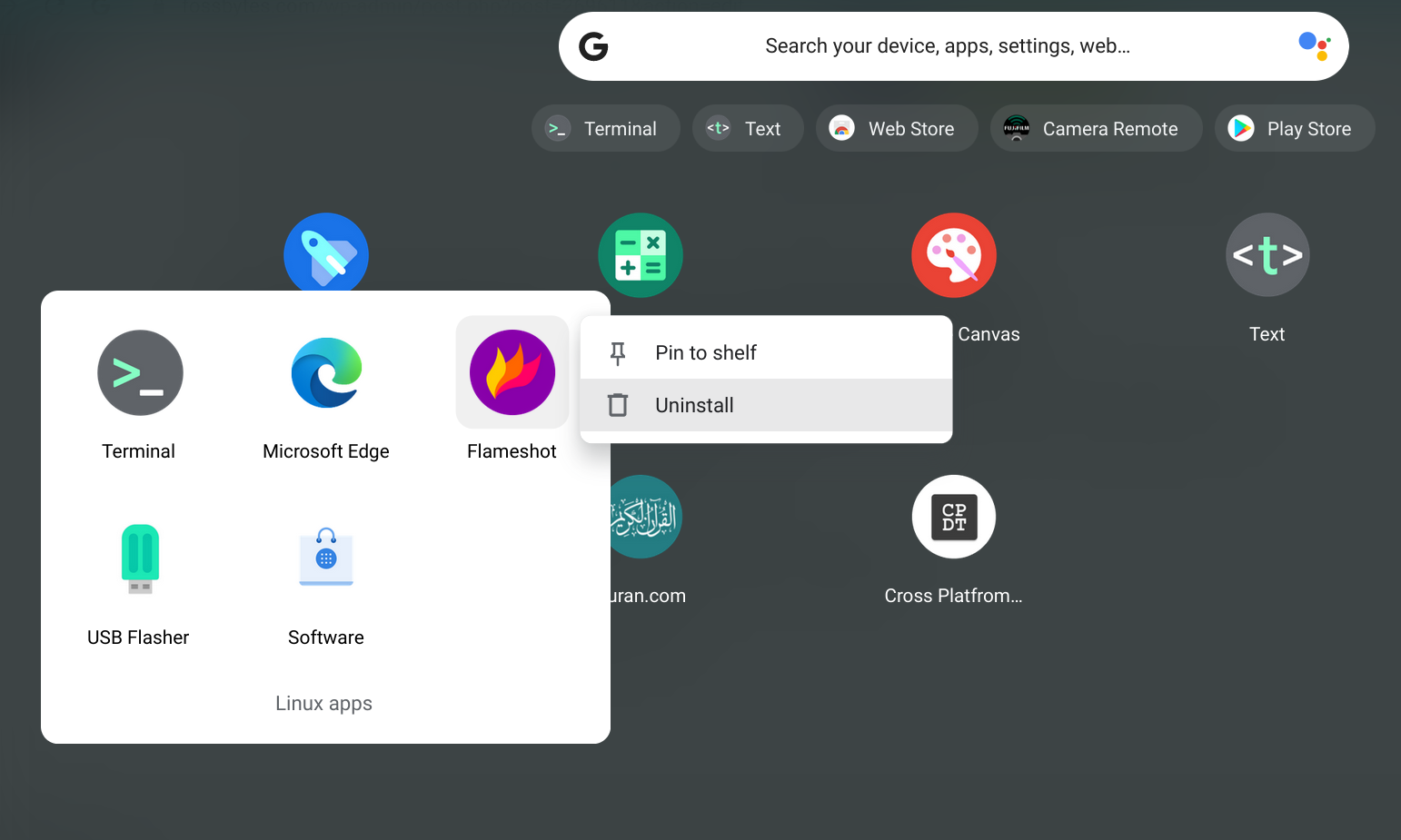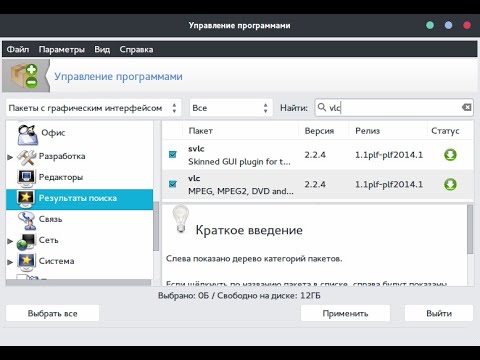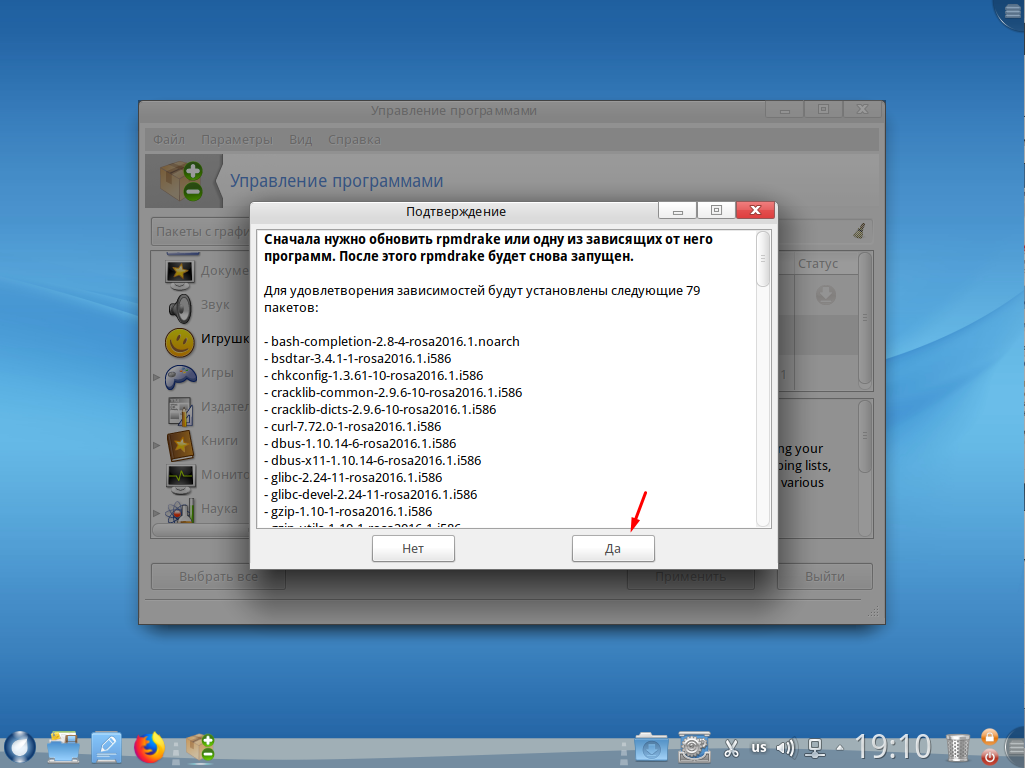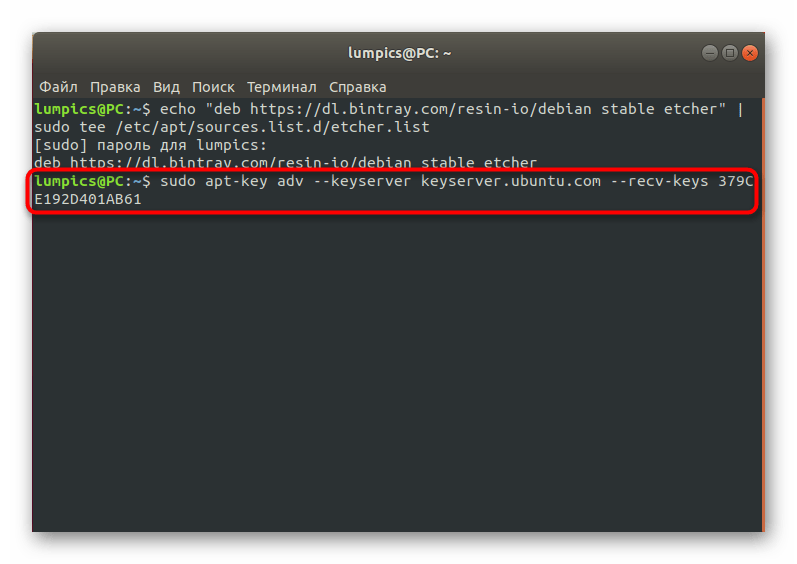Как быстро и безопасно удалить программы в ROSA Linux
В этом руководстве вы найдете пошаговые инструкции и полезные советы по удалению программ в операционной системе Linux ROSA. Узнайте, как легко освободить место на вашем устройстве и улучшить его производительность.
Откройте терминал с помощью комбинации клавиш Ctrl+Alt+T или найдите его в меню приложений.
Установка и удаление программ в Rosa OS 8 Gnome
Для удаления программы используйте команду sudo urpme имя_программы.
Удаление приложений, которые не удаляются: инструкция для ANDROID
Перед удалением убедитесь, что вы знаете точное название пакета, который хотите удалить. Это можно узнать с помощью команды rpm -qa | grep имя_программы.
Как удалить программу в Ubuntu
После удаления программы рекомендуется очистить кэш пакетов с помощью команды sudo urpmi --clean.
Как удалить программу на Ubuntu
Если вы хотите удалить ненужные зависимости, используйте команду sudo urpme --auto-orphans.
Установка программ в Ubuntu с расширением deb, sh, run а также удаление
Проверьте оставшиеся файлы и конфигурации в домашней директории и удалите их вручную, если необходимо.
Установка и удаление программ в Linux Ubuntu.
Для графического интерфейса можно использовать Диспетчер пакетов, который находится в меню системы.
Установка и удаление программ (1-я часть). Linux Mint
Регулярно проверяйте и обновляйте систему с помощью команды sudo urpmi --auto-update.
Linux для начинающих - Обновление, установка, удаление программ в Linux - sudo apt
Соблюдайте осторожность при удалении системных программ, так как это может повлиять на работу всей системы.
Linux для Начинающих - Скачивание и Установка программ
Перед внесением изменений в систему создавайте резервные копии важных данных.
Удаление пакетов и очистка Linux от мусора